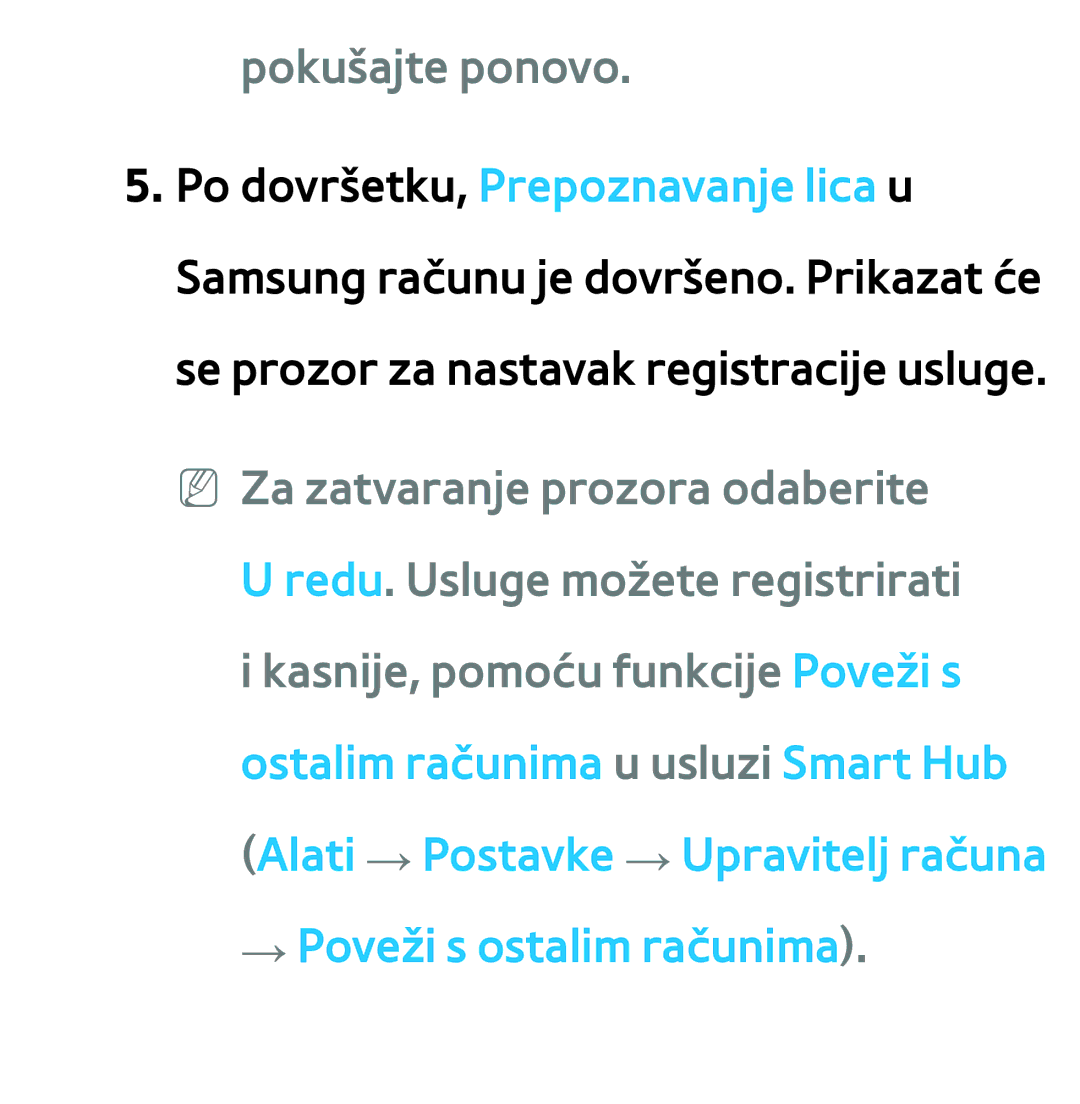Manual
Sadržaj
Napredne značajke
Ostale informacije
Povezivanje s AV uređajem
Hdmi in 1DVI, Hdmi in 2ARC, Hdmi in 3MHL
Korištenje Hdmi kabela do 1080p
Page
Page
Page
Page
Page
Korištenje Scart kabela
Korištenje komponentnog kabela do 1080p
Page
Bočna ploča Televizora
Digital Audio OUT Optical
Page
Prikazana slika može se razlikovati ovisno o modelu
Page
Korištenje Hdmi kabela ili HDMI-DVI kabela
Nije podržano, ovisno o računalu
Page
Page
Page
Vodič → Vodič
AUpr. rasp. Prikazuje Upravitelj rasporeda
Korištenje funkcije prikaza Kanal
Page
Kanal → Kanal
Page
Podaci/ostalo
Favoriti 1 Favoriti
NN Omiljeni kanali će se prikazivati na
Nedavno prikazano
KStranica
AAntenska / Kabelska TV / Satelitski
BIzbriši
`Informacija
RPovratak
NN Odgovaraju gumbima u skupini CH na daljinskom upravljaču
EOdabir / Poništi odabir
Alati
Uredi omiljene
Korištenje izbornika Alati s funkcijom Kanal
Omiljenih
Zaključaj / Otključaj
Uredi broj kanala
Preimen. kanala
Informacije o kanalu
Biti podržana
Ako želite izbrisati kanal, odaberite
Page
Kako biste postavili kanale kao omiljene
Izbrisati odabrane kanale?. Odaberite U redu
Slijedite ove korake
Zaslon Uredi omiljene
Promijenit će se grupa omiljenih kanala
Prom. favor
ADodaj
ŸIdi na
AIzbriši
BPr. redoslijeda
EDovršeno
Kopiraj
Dovršite funkciju promjene redoslijeda
Page
Želite li obrisati odabrane stavke?
Prikaz ikona korištenih na zaslonima Kanal Analogni kanal
Upravitelj rasporeda
→ Upravitelj rasporeda
Kanal
Vrijeme početka Antena
NN Oznaka coznačava dan koji ste odabrali
NN Možete odabrati samo pohranjene kanale
NN Na zaslonu Upravitelj rasporeda
Vrijeme početka
Otkaži raspored Otkazivanje funkcije Raspored gledanja
Page
Poruka Otkazati odabrane popise?
Odaberite Raspored snimanja
Će se zaslon Upravitelj rasporeda
Popis kanala
Zaslon Popis kanala
Prikaz prog. / Prik. progr
AAntena
LrCH način / Kanal
EGledaj / Informacije
Popis kanala
Page
Ikone za prikaz statusa kanala
Antena Izbornik → Kanal → Antena
NN Opcija se može razlikovati ovisno o državi
Država
Izbornik → Kanal → Država
Automatsko podešavanje Automatsko
Opcije pretraž.kab. mreže ovisno o državi
NN Kada je opcija Antena postavljena na Kabelska TV
Kada je izvor antene postavljen na vrijednost
Antenska ili Kabelska TV
Page
Kada je izvor antene postavljen na vrijednost Satelitski
Ovisno o državi
Prema gore/dolje
Traženje digitalnog kanala Traženje digitalnih kanala
Traženje analognog kanala Traženje analognih kanala
Način rada kanala
Traženje mreže Omogućavanje / Onemogući pretraživanje mreže
Emitiranog signala
Vrsta vodiča Izbornik → Kanal → Vrsta vodiča ovisno o državi
Odabir žanra za UK Izbornik → Kanal → Odabir žanra
Prenesi popis progr Izbornik → Kanal → Prenesi popis progr
Fino ugađanje Izbornik → Kanal → Fino ugađanje
Dok slika ne postane jasna
Satelitski sustav
Preslušav
Page
Page
NN Ova funkcija možda nije podržana, ovisno o regiji
Postavke kontrole pozicije Služi za
Konfiguriranje položaja antene
Page
Page
Page
Spremi trenutni položaj Spremanje
Ponovno postavi sve postavke Sve postavke
Dinamičan
Standardan
Film
Zabavi
Page
Podešavanje postavki slike
Svjetlina Izbornik → Slika → Svjetlina
Ukupni trošak korištenja
Kako biste podesili kvalitetu slike, pratite sljedeće korake
Nijansa Z/C Izbornik → Slika → Nijansa Z/C
Page
Page
Veličina slike
Podešavanje zaslona Izbornik → Slika → Podešavanje zaslona
Televizoru
Page
Page
Zum/Položaj
Široko, Zoom ili Pod.zaslona
Za ponovno postavljanje slike pritisnite Reset
Dostupna Veličina slike ovisno o izvoru ulaznog signala
169, Zum.-široko,Zoom
Page
Komponenta ili Hdmi
Velič. zaslona
Napredne postavke Izbornik → Slika → Napredne postavke
Pod. prema boji kože
Dinam. kontrast Podešavanje kontrasta zaslona Crni ton
Područje boje
RGB Only Mode
Balans bijele boje
10p bijeli balans
Gama
Ovu funkciju
Page
XvYCC
Osv. pokr. objekta
Pojačivač crne boje za LED televizor
Dubinu slike poboljšajte prilagodbom dubine za crnu
Filtar za dig. noise
Kontr. Boje Odabir topline boje
Page
Mpeg fil. za noise
Hdmi crna
NN Dostupno samo u Hdmi načinu rada. Film način rada
Postizanja optimalne kvalitete
Page
Page
Page
Korištenje televizora kao računalnog zaslona
Page
Page
Page
Opcije zvuka Izbornik → Zvuk → Opcije zvuka
Glazba
Virtual Surround
Zvučni efekt Izbornik → Zvuk → Zvučni efekt
Equalizer
Dialog Clarity
Page
3D slika
3D zvuk Izbornik → Zvuk → 3D zvuk
Audio format
NN Dostupni jezik može se razlikovati ovisno Emisiji
Audio opis
Dodatne postavke DTV razina zvuka
NN Glasnoća Podešavanje glasnoće audio opisa
Page
Spdif izlaz
NN Odaberite Line kako biste dobili
Dolby Digital Comp
Postavke zvučnika
Izbornik → Zvuk → Postavke zvučnika Odabir zvučnika
Page
Isključen na zvučnicima televizora i na vanjskim zvučnicima
Auto jačina zvuka
NN Želite li koristiti opciju upravljanja
Reset. zvuka Izbornik → Zvuk → Reset. zvuka
Zadane vrijednosti
Žičana mrežna veza
Page
Page
Page
NN Ilustraciju bežične mrežne veze potražite
Bežična mrežna veza
Korisničkom priručniku u papirnatom obliku
Page
WPAPSK, WPA2PSK
Page
Page
Postavljanje žičane mreže
Izbornik → Mreža → Postavke mreže
Se prikazuje zaslon za postavljanje žičane mreže
Page
Mreže
Ručno postavljanje žičane mreže
Prikaz vrijednosti za povezivanje s mrežom
Kako biste ručno postavili žičanu mrežnu
Vezu televizora, slijedite ove korake
Page
NN Ako pogriješite pri unosu broja, ponovite unos
Ako povezivanje sa žičanom mrežom nije Uspjelo
Nije pronađen mrežni kabel
Mrežna veza je onemogućena
Page
Postavljanje bežične mreže
Page
WPS PIN
Ssid te Sigurnosni ključ
Page
Page
Ručno postavljanje bežične mreže
Prikaz vrijednosti za povezivanje s mrežom
Izbornik → Mreža → Postavke mreže
Ssid te Sigurnosni ključ
Po dovršetku odaberite Sljedeće
Page
Po završetku prijeđite na polja Maska
Podmreže
Wpspbc Postavljanje mreže
Page
Plug & Access Postavljanje mreže
Uključite bežični usmjerivač tvrtke Samsung i televizor
Page
Page
Status mreže
Bežični usmjerivač je onemogućen
Ako povezivanje s bežičnom mrežom nije Uspjelo
Ključ kako biste mogli koristiti usmjerivač
Mrežna veza je onemogućena
Ostvariti internetska veza
Upravljanje mrežnim uređajima
Izravni Wi-Fi
Page
Page
Softverski AP Izbornik → Mreža → Softverski AP
Sigurnosni ključ
Softverski AP
Page
Page
Page
Page
Page
Page
NN Ako iskopčate kabel za napajanje, morat
Vrijeme Izbornik → Sustav → Vrijeme
Ćete ponovno podesiti sat
Vrem. zona Odaberite svoju vremensku zonu
Samoisklj
Država postavljena na Ostalo
Uklj. br. vremena
Vremena. Uklj. br. vrem , Uklj. br. vrem
NN Oznaka coznačava dane koje ste odabrali
Page
TV Odaberite željeni kanal
Page
Page
Isklj. br.vremena
NN Oznaka coznačava dane koje ste odabrali
Sigurnost Izbornik → Sustav → Sigurnost
Zaključav. kanala
NN Dostupno samo kad je opcija Izvor postavljena na TV
Zaklj. nepr. progr. ovisno o državi
NN Opcija Omo. žanr za odrasle dostupna je
Omo. žanr za odrasle za UK
Kako gledati program ili film s ograničenim
Samo kod antenskog izvora Freesat. Promjena PIN-a
Pristupom
Ekonomična rješenja
NN Promijenite li opcije Poz. osvjet. za LED
Ekološki senzor
Za PDP TV
Auto. isključ
Nema sig. st. ček
Izbornik → Sustav → PIP
PIP
Filma s Blu-ray uređaja priključenog na utičnicu Hdmi ulaza
Odabir zvuka
Pozicija
Page
Glavna slika Komponentni ulaz, Hdmi Podslika TV
Korištenje televizor s tipkovnicom i mišem
Postavke tipkovnice
Televizorom
Odaberi tipkovnicu
Dodaj Bluetooth tipkovnicu
Postavke miša
Odaberi miš
Dodaj Bluetooth miš
Korištenje izbornika televizora pomoću miša
Odaberite Smart Hub ili Izbornik u funkciji Idi na
Page
Jezik Izbornik → Sustav → Jezik Jezik izbornika
Podnaslov
Omiljeni jezik
Jezik titlova
Način titla
Digitalni tekst za UK
Page
Zaštita Screen Burn za PDP televizor
Pomak u piks Vrijeme aut. zaštite Kretanje Sivi rubovi
Dostupne postavke za Pomak u piks. i optimalne postavke
Vodoravno
Okomito
Vrijeme aut. zaštite
Kretanje
Se na zaslonu dugo vremena prikazivala nepomična slika
Vrijeme aut. zaštite za LED televizor
Općenito Izbornik → Sustav → Općenito Nač. igr
NN Postavite Nač. igr. na vrijednost
Mjere opreza i ograničenja za Nač. igr
BD Wise
Prozirnost izb
Početni logotip
Zaključ. ploče
NN Ovisno o modelu, boja indikatora može se razlikovati
Bez treptaja
Potražite u uputama za Anynet+ HDMI- CEC
Page
Page
Page
Manual Izbornik → Podrška → e-Manual
Obliku
Testiranje zvuka
Problema sa zvukom
Informacije o signalu
Za vraćanje televizora na njegove zadane
Reset
Postavke slijedite ove korake
Ažuriranje softvera
Rješavanje problema
Putem USB kartice Na mreži
Putem kanala Zamjenski softver Nadogr. u stanju pripravn
Putem USB kartice
Page
→ Ažuriranje softvera Odaberite Putem USB kartice
Za nadogradnju pomoću opcije Na mreži slijedite ove korake
Page
Putem kanala
Za nadogradnju pomoću opcije Zamjenski
Softvera ovisi o statusu signala
Odaberite Zamjenski softver
Softver slijedite ove korake
Page
Page
Obavijestiti kada je novi softver za nadogradnju dostupan
Kontakt. Samsung Izbornik → Podrška → Kontakt. Samsung
Page
Smart Hub Izbornik → Podrška → Smart Hub
Izbornik → Slika → 3D
UZ Zdravlje I Sigurnost
Page
Page
Odaberite 3D ulazni format
Page
NN Neki formati datoteka možda ne podržavaju način rada
3D perspektiva
Dubina
Promjena L/D
Page
Hdmi
Podržana rezolucija samo
Videozapisi/fotografije usluga AllShare
Komponenta
Podržana rezolucija za način rada Hdmi PC za
Play
Kako gledati 3D slike
Prije korištenja funkcije 3D pročitajte ove Napomene
Page
Page
Page
NN Ovu funkciju možete pokrenuti
Napomena
Pritiskom na gumb na daljinskom upravljaču
Page
Page
Ako uslugu Smart Hub pokrećete prvi put
Uprav. uređaja → Postavke miša
NN Neke su aplikacije dostupne samo u određenim državama
NN Moglo bi proći nekoliko sekundi dok se zaslon ne prikaže
Page
Korištenje numeričke tipkovnice
Metoda Korištenje tipkovnice s ABC unosom
Page
Metoda Korištenje tipkovnice s načinom unosa XT9
Page
Korištenje gumba u bojama i funkcijskih
Korištenje Qwerty tipkovnice
Razmak
Gumba pomoću Qwerty tipkovnice
AIzbriši sve
BNumeric / Qwerty
EUlaz
TPostavke
Tipkovnica u načinu rada za unos simbola/ikona F
ΜSljedeća str
NN Dostupno samo ako je zaslonska
Stvaranje računa
Za stvaranje računa slijedite ove korake
Usluge Smart Hub
Page
Page
NN Ako imate postojeći račun kod
Page
Za prijavu u Samsung račun slijedite ove korake
APrijava / Odjava
Popis
Page
Page
Upravitelj računa
BTapeta
NN Ovisno o prikazanim ikonama i mapama na
Korištenje izbornika Alati s funkcijom Smart Hub
Prijava / Odjava
Tapeta
Pomak
Za korištenje funkcije Pomak slijedite ove korake
Za korištenje funkcije Premj. u mapu slijedite ove korake
Premj. u mapu
Prozor Premj. u mapu
Za pristup aplikaciji u mapi
Izbriši
Za korištenje funkcije Izbriši slijedite ove korake
Nova mapa
Za korištenje funkcije Nova mapa slijedite ove korake
Za korištenje funkcije Preimenuj mapu slijedite ove korake
Zaključaj
Za korištenje funkcije Zaključaj slijedite ove korake
Za korištenje funkcije Otključ. slijedite ove korake
Otključ
Informacija
Odabranoj aplikaciji
Izbornik Upravitelj računa sadrži funkcije
Page
Lozinke
Page
Uspješna
Page
Page
Reset
Za korištenje funkcije Reset slijedite ove korake
Page
Page
Samsung Apps → Samsung Apps
BFiltriraj po cijeni
NN Možete razvrstati sve kategorije osim Najpopularniji
Nač. prik
Preth
Korištenje usluge Samsung Apps po kategorijama
TAlati
Način života
Video
Igra
Sport
Obrazovanje
Moji Apps
Aplikacija koje su instalirane na televizoru
Pomoć
Traženje Samsung Apps. Prikazat će se
NN Ako ste tu ključnu riječ već tražili, moći
Page
Pretraž → Pretraž
Korištenje funkcije Pretraž. po kategorijama Your Video
Popularna apl
Najtraženiji
BOsvježi
Korištenje izbornika Alati s funkcijom Pretraž
Odaberite Opće postavke
Za podešavanje područja pretraživanja slijedite ove korake
Povijest traženja
Odaberite Povijest traženja
Page
Your Video → Your Video
Korištenje kartice Your Video Pretraž
Page
Page
Da film možete reproducirati određeni broj sati ili dana
Page
Sa strelicama
Pretraž
TMoja stranica
RPovratak
Pretraž
Početna
Korištenje kartice Your Video Žanr
Page
BPravci
Poredak
Korištenje funkcije Moja stranica
Page
Povratak na prethodnu stranicu ili
Izbornik
Family Story → Family Story
Napravi Grupu
Pozovi članove
Pridruži me grupi
Za stvaranje obiteljske grupe slijedite ove korake
Po dovršetku odaberite Dovršeno
Stvaranje grupe je dovršeno
Unesite poruku pomoću daljinskog
Page
Page
Pošte. Za dovršetak odaberite U redu
Samsung račun
Page
Za stvaranje albuma sa slikama slijedite ove korake
Stvaranje albuma
Page
Page
Page
Page
Brisanje slike Za brisanje slike slijedite ove korake
Page
Za uređivanje slike slijedite ove korake
Uređivanje slike
Page
Stvaranje podsjetnika
Za stvaranje podsjetnika slijedite ove korake
Page
Page
Glavni zaslon funkcije Family Story
Na zaslonu Priča s naslovnice istaknite
Page
Stvaranje događaja
Za stvaranje događaja slijedite ove korake
Page
Page
Page
Page
Page
Page
Page
Brisanje događaja
Priča dana
Za brisanje događaja slijedite ove korake
Izbrisati događaj Odaberite U redu. Podsjetnik je izbrisan
Page
Na zaslonu Priča s naslovnice možete
Funkcije na glavnom zaslonu usluge Priča s naslovnice
Pokretanje značajke Prik. prez
Page
Pregled pojedinačnih slika
Page
Pregled pojedinačnih podsjetnika
Pregled pojedinačnih događaja
Page
Alati Funkcije izbornika na zaslonu Priča s naslovnice
Funkcije u izborniku Alati
Page
Alati Funkcije izbornika na zaslonu Priča dana
Datum izrade / Datum prijenosa. Stavke
Ostale funkcije izbornika na zaslonu Priča dana
Page
Stavke koje su prenesene ili su se dogodile u tom mjesecu
Prije rekreacije pročitajte ove napomene
Fitness → Fitness
Izradi profil
Page
Page
Page
Visina
Vježbanje
Korištenje funkcije Fitness s kategorijama
Uredi
Napredak
Odabir programa vježbanja
NN To može potrajati nekoliko minuta
Page
Page
Korištenje funkcije Kids s kategorijama
Kids → Kids
Igralište
Zbirka naljep
Kreiranje značajke Zbirka naljep
Djeca mogu primiti naljepnicu na sljedeće načine
Page
Page
Prikaži sve
Page
Roditelji
Moj izbor
Daruj naljepnice
Za poklanjanje naljepnice djeci slijedite ove korake
Povijest
Daruj
Za postavljanje vremena koliko vaša djeca
Postavi alarm
Odaberite Vremensko brojilo
Smiju gledati sadržaj slijedite ove korake
Web Browser → Web Browser
Pregl. smjerom / Pregled. pokazivačem
BUprav. ploča
Page
Odabir stavki u izborniku Alati
Page
Page
Korištenje upravljačke ploče s funkcijom Web Browser
Πµ Pomicanje gore/dolje
Naprijed
Natrag
Ikona neće raditi. Osvježi / Zaust
Počet. stranica
Zoom
Knj. ozn
Izbriši sve
Korištenje izbornika Alati s funkcijom Oznaka
Dodaj u knj. oznake
Uvezi knjižne oznake
Izvezi knjiž. oznake
Povijest
Polje URL
Popis prozora
Korištenje izbornika Alati s funkcijom Popis prozora
Otvori novi prozor
Zatvori sve prozore
Pretraž
Dijeli
Opcije
Konfiguriranje značajke Web Browser koristeći Opcije
Alati za čit
Odobrene stranice
Unijeti
Privatno traženje uklj. / Privatno traženje isklj
Page
Postavke web-preglednika
PIP postavke
Postavi kao početnu Možete postaviti početnu stranicu
Page
Izbriši podatke o pretraž. Služi za
Page
Page
Page
Skype → Skype
Pravna napomena
Com
Page
Izjava O Odricanju Odgovornosti ZA Informativnu Knjižicu
Page
Page
Upravljanje glasom Izbornik → Sustav → Upravljanje glasom
NN Na mogućnost prepoznavanja u funkciji
Pokretom → Upravljanje glasom
Televizor glasovne naredbe možete čuti
Page
Okruženja glasov. upravlj
Page
Jezik
NN Gumb VOICE˜na daljinskom upravljaču uvijek je aktivan
Okidačka riječ
Tijeku je Nadogradnja softvera s opcijom Putem kanala
Osjetljiv. glasa
Televizijskim postajama. Veličina trake naredbi glasom
Ispitivanje mikrof. i zvučnika Ovaj
Page
Page
Page
Postavljen na
Korištenje glasovnog načina za unos teksta
Page
Page
Page
Upravljanje pokretom
Page
Page
Želite li koristiti opciju Upravljanje pokretom
Slijedite ove korake
Upravljanje televizorom rukama pomoću pokreta
Pokreni
Navigacija pokazom
Označena pokazivačem ili istaknuta Akcija Stisnite šake
Upravljanje kanalima/glasnoćom
Pomicanje
NN Neke aplikacije možda neće podržavati ovu funkciju
Prepoznavanje lica → Alati → Postavke → Upravitelj računa →
Za registraciju lica u Samsung račun slijedite ove korake
NN Svoje lice možete registrirati u samo jednom računu
Page
Po dovršetku, Prepoznavanje lica u
Pokušajte ponovo
NN Za povratak na zaslon Samsung račun
Odaberite Način lozinke
Samsung račun
Page
Jezika
Glasovno aktiviranje iz stanja mirovanja
Riječ za aktiviranje
Ugrađeno prepoznavanje glasa
Uvjeti za prepoznavanje
Prepoznavanje lica
Dodir
Kojoj funkcionira
Glasovno upravljanje putem poslužitelja
Uparivanje
Tipke prečaca
Korištenje
Vanjska
Interna
Upravljanje
AllShare Play → AllShare Play
Spajanje USB uređaja
Page
Prekidanje veze s USB uređajem Način 1 Pomoću gumba SOURCEs
Način 2 Putem početnog zaslona usluge AllShare Play
Touch Control . Prikazat će se izbornik Alati
Page
Page
Page
Podržani uređaji
Page
Page
Datotečni sustav i formati
Page
Page
Page
Page
Povezivanje s računalom putem mreže
Page
NN Funkcije Pozadinska glazba i Postavka pozadinske glazbe
Ili …Premotavanje unaprijed dok se film reproducira
NN Kod reprodukcije videozapisa u značajci
AllShare Play putem mrežne veze može doći do podrhtavanja
Page
Putu
Page
Page
Page
Dlna
Zadnje reprod
Popis AllShare Play → AllShare Play → Popis
Page
Pop. skl
Novosti
Page
Stvaranje popisa za reprodukciju
Page
Ponovite 6. korak
Na glavnom zaslonu funkcije AllShare
Page
Page
Page
Na glavnom zaslonu funkcije AllShare Play odaberite Popis
Page
Ponovite 5. korak
Reprodukcija Video
Videozapisi AllShare Play → AllShare Play → Videozapisi
Videozapisi
Page
Gumbi za kontrolu reprodukcije za Video
Page
Page
Korištenje izbornika Alati s opcijom Videozapisi
Prikaz
Reprod. odabr
Dod. na p. pj
Šalji
Na popis za reprodukciju
Idi na videozapise
Pretr. vremena
Pretr. naslova
Način prik. Slike
Način ponavljanja Možete više puta uzastopno
Audio jezik
Slike Opcije zvuka
NN Funkcije dostupne u određenom
Postavke podnaslova
Pregled popisa datoteka
Prikaz mape
Naslov
Najkasn. datum
Slanje videozapisa
Najran. datum
Page
Page
Fotografije AllShare Play → AllShare Play → Fotografije
Pregled Foto ili prikaz slajdova
Fotografije
Page
Control
Gumbi za kontrolu reprodukcije za Foto
Standardni daljinski upravljač / Pomaknite
Korištenje izbornika Alati s opcijom Fotografije
Reprod. odabr
Možete se prijaviti u Smart Hub račun ili odjaviti iz njega
Pokreni prikaz slajdova / Zaustavi prikaz slajdova
Idi na fotografije
Brzina prik. prez
Efekt prik. prez
Poz. glazba uključena / Poz. glazba isključena
NN Dostupno samo kada je pozadinska
Glazba uključena
Okreni
Korištenje funkcije Prikaz s datotekama s
Fotografijama
Datoteka, odaberite mapu
Mjesečno
Slanje fotografija
NN Za korištenje opcije Šalji morate biti
Prijavljeni u Smart Hub
Ponovite 3. korak
Obiteljsku grupu
Reprodukcija Glazba
Glazba AllShare Play → AllShare Play → Glazba
NN Za prelazak na prethodnu stranicu
Page
Reprod. / Pauza
Gumbi za kontrolu reprodukcije za Glazba
Način ponavljanja
Nasumični način
Korištenje izbornika Alati s opcijom Glazba
Prikaz
Šalji
Kodiranje
Korištenje opcije Reprod. odabr. s datotekama s glazbom
Page
Korištenje opcije Prikaz s datotekama s Glazba
Album
Izvođač
Slanje zvučnih datoteka
Page
Odaberite datoteku
Snimljeni TV AllShare Play → AllShare Play → Snimljeni TV
Snimanje programa koji se trenutno emitira
Page
Page
Reprodukcija Snimljeni TV programi
Redu
Gumb za kontrolu reprodukcije za Snimljeni TV
Upravljača. Za prelazak na sljedeću stranicu odaberite µ
†3 / †4 / †5 / †6 / †7 / …1 / …2 / … …4 / …5 / …6 / …7
Page
Korištenje izbornika Alati s opcijom Snimljeni TV
Koristiti sljedeće opcije
Zaključaj/otključaj Omogućavanje/onemogućavanje
Preimenuj
Idi na snimljeno
Pretr. vremena
Veličinu slike možete prilagoditi svojim preferencama
Korištenje funkcije Timeshift
Timeshift
Prije korištenja funkcije Timeshift i funkcije Snimanja
Napomena
Page
Page
Page
Page
Page
Page
Korištenje funkcije Dlna
Page
Page
Pretraživanje pomoću naziva datoteka Mnoge druge
Page
Page
Priključite mobilni telefon ili drugi uređaj
Page
NN Kada uređaj po prvi put pristupa
Page
Page
Page
NN Možete povezati i Hdtv adapter
Pratite slijedeće korake za korištenje funkcije MHL
Page
Page
Kretanje kroz izbornik Prijeđite prstom po
Page
Anynet+ HDMI-CEC Izbornik → Sustav → Anynet+ HDMI-CEC
Njemu logotip Anynet+
Page
Page
Audio OUT Optical na DVD
Popis uređaja
Izbornik Anynet+ HDMI-CEC
NN Ovisno o uređaju, ovaj izbornik možda neće biti dostupan
Postavljanje značajke Anynet+ HDMI-CEC Anynet+ HDMI-CEC
Prijemnik
Anynet+ HDMI-CECmora biti postavljena na Uključeno
Odabir željenog Anynet+ uređaja
Anynet+ HDMI-CEC
Page
Slušanje koristeći Prijemnik
Priključkom Digital Audio OUT
Korištenje ARC funkcije
Page
Page
NN Prilikom korištenja funkcije inteligentne
Izbornik → Podrška → Samodijagnoza → Rješavanje problema
Page
Page
Page
Slika na televizoru ne izgleda onako dobro kako
NN Mnogi HD kanali unaprijeđeni su u
Je izgledala u trgovini
Slika je izobličena pogreška u velikom bloku
Odnosu na sadržaje u standardnoj rezoluciji SD
Mali blok, točke, razlučivost
Loša boja ili svjetlina
Boja je pogrešna ili potpuno nedostaje
→ Ušteda energije
Slika je crno-bijela
Televizoru
Postavite na 1080i ili 720p
Page
Slika je dobra, ali nema zvuka
Zvučnici proizvode neprikladan šum
Page
Televizor se automatski isključuje
Televizor se ne može uključiti
Isključeno
Nema slike/videozapisa
Ova se datoteka možda neće moći pravilno reproducirati
Reprodukciji
Televizor ne prima sve kanale
Kanala ŒŒ Provjerite je li antena ispravno postavljena
Slike. To nije problem povezan s televizorom
Video je u redu, ali nema zvuka
Na Bežično
Snimanje / Timeshift Rješavanje problema
ŒŒ Ako na USB uređaju postoji mehanizam
Funkcija snimanja ne radi
Način rada Timeshift ne radi
Page
Planirano snimanje nije uspjelo
Page
Reproducirati snimku prikazat će se prozor za unos PIN šifre
Page
Slika se ne prikazuje na cijelom zaslonu
Samsung
Televizor ispušta miris plastike
Poteškoće u sastavljanju postolja
Televizor je nagnut na stranu
Izbornik kanala je sive boje nedostupan
→ Isk. Demo u trgоvini
Povremeno dolazi do gubitka zvuka ili slike
Izbornik PIP nije dostupan
Prikazat će se poruka Scramble signal Kodiran
Signal ili Weak Signal/No Signal Slab signal / Nema signala
Opetovani problemi sa slikom/zvukom
Na zaslonu će se prikazati POP interni oglas
Plazma televizor zuji
Televizora
Page
Problem zadržavanja slike stvaranje zaostalih slika
Anynet+ ne funkcionira
Page
Želim pokrenuti Anynet+
Želim izaći iz sustava Anynet+
Anynet+ uređaj ne reproducira sadržaj
Page
Page
Page
AllShare Play Rješavanje problema
Neke usluge aplikacija ne rade
Page
Page
Page
Page
Page
Page
Page
Page
Page
Smart Touch Control ukratko
NN Za izlaz iz funkcije Upravljanje glasom
Otpustite gumb koji ste držali pritisnutim
Početno uparivanje
Pritisnite dodirnu plohu
Kalibracija dodirne plohe
Korištenje dodirne plohe
Pomicanje isticanja Prijeđite prstom s jedne strane na drugu
Page
Page
Page
NN Nakon unosa broja kanala, televizor
Unos broja kanala putem značajke Smart Touch Control
Korištenje značajke Smart Touch Control s
Uparivanje uređaja IR Blaster
Uređajem IR Blaster
NN U slučaju neuspješnog povezivanja, ponovite 2. korak
Page
Page
Page
Page
Usluga
Page
Korištenje pretraživanja šifri modela uz opciju Preporučeno
Page
Status LED indikatora
Page
STB
Gledanje Gledanje filma Samo STB Samo BD
Popis primijenjenih tipki
Tipka Zaslonskog Prikaza
Vanjski
Interni
SubRip
Podržani formati zvučnih datoteka
NN Videozapis se neće reproducirati, ili
Druga ograničenja
Page
Dekoder videozapisa
Dekoder zvučnih zapisa
Page
Italiju
Uslugu bez intervencije korisnika
Page
NN Ako se na zaslonu za određenu
APodatkovna usluga
Glavni gumbi usluge Podatkovna usluga i njihove funkcije
NN Operacije se mogu razlikovati ovisno o davatelju usluga
Back
Text
Exit
Page
Omogućavanje. NN Ovisi o državi
Podržavaju HbbTV
Page
Page
Povezivanje s utorom kartice za gledanje televizora
Dva utora na 1. uređaju
Page
Page
Napomena
Page
Page
Page
Page
Page
Page
Page
Tipična stranica teleteksta
Brava Kensington Lock za sprečavanje krađe
Page
Kako biste zaključali uređaj, pratite slijedeće korake
Page
Licenca
Page
Napomena o licenci za korištenje softvera otvorenog koda